Windows 10 上意外刪除的管理員帳戶,如何恢復
- WBOYWBOYWBOYWBOYWBOYWBOYWBOYWBOYWBOYWBOYWBOYWBOYWB原創
- 2024-08-01 19:54:50726瀏覽
「我停用了內建管理員帳戶,然後我不小心將我唯一的管理員帳戶更改為標準帳戶。現在我的Windows 10 上沒有管理員帳戶。我無法安裝/卸載程式或執行需要的操作管理員級的權限。 如果您遇到這樣的情況,您不小心丟失或
刪除了 Windows 10 上的管理員帳戶,就像上面一樣,請不要擔心,這不是世界末日。本頁將向您展示如何在 Windows 10 上還原已刪除的管理員帳戶。有兩種方法供您選擇。
方法一:透過系統還原來恢復已刪除的admin帳號
- 方法2:透過新增使用者來恢復已刪除的管理員帳號
- 方法一:透過系統還原恢復已刪除的管理員帳號
此方法僅適用於您在刪除管理員帳戶之前在 Windows 10 上建立了系統還原點的情況。
1.從 Windows 10 設定/安裝光碟啟動電腦。電腦啟動後,選擇您的語言,按一下下一步,然後按一下修復您的電腦。
 2.選擇疑難排解>進階選項>系統還原.
2.選擇疑難排解>進階選項>系統還原.
 3.選擇您的 Windows 10 繼續。
3.選擇您的 Windows 10 繼續。
 4.按一下系統還原精靈上的「下一步」。
4.按一下系統還原精靈上的「下一步」。
 5.選擇刪除管理員帳戶之前的時間點(日期和時間),然後按一下「下一步」。
5.選擇刪除管理員帳戶之前的時間點(日期和時間),然後按一下「下一步」。
 6. 按一下“完成”,然後按一下“是”。
6. 按一下“完成”,然後按一下“是”。
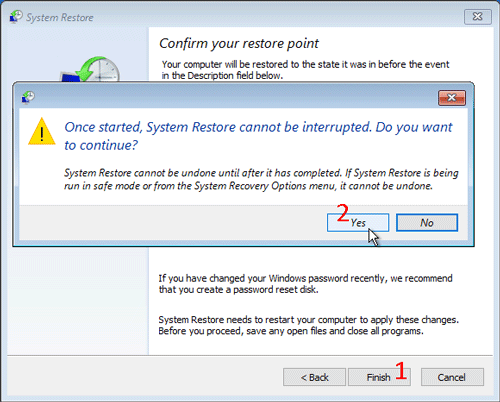 7.系統還原過程正在進行中,請等待。
7.系統還原過程正在進行中,請等待。
 8.系統還原程序完成後,重新啟動 Windows 10,刪除的管理員帳戶將被還原並可用。
8.系統還原程序完成後,重新啟動 Windows 10,刪除的管理員帳戶將被還原並可用。
方法2:透過建立新使用者來恢復已刪除的管理員帳戶
如果第一種方法不適合您的情況,此方法將對您有所幫助。按照步驟來。
第1步:建立一個具有管理權限的新使用者帳戶。
此步驟將要求您使用可啟動的 USB 隨身碟。
1.在另一台 Windows 電腦上,下載並安裝 Windows 密碼修復程式軟體。安裝完成後,啟動此軟體。
2.將 USB 隨身碟插入此計算機,然後依照螢幕上的指示將本軟體燒錄到 USB 隨身碟。刻錄過程完成後,將 USB 隨身碟從電腦中拔出。
 3.將 USB 驅動器連接到您不小心刪除了管理員帳戶的 Windows 10 計算機,然後將計算機設置為從 USB 驅動器啟動。在啟動過程中,您將看到 Windows PE 載入。啟動程序完成後,將出現 Windows Password Refixer 畫面。
3.將 USB 驅動器連接到您不小心刪除了管理員帳戶的 Windows 10 計算機,然後將計算機設置為從 USB 驅動器啟動。在啟動過程中,您將看到 Windows PE 載入。啟動程序完成後,將出現 Windows Password Refixer 畫面。
4.在 Windows 密碼修復程式畫面上,按一下新增使用者按鈕。然後在彈出的對話方塊中,在「使用者名稱」欄位中輸入使用者名,將「密碼」欄位留空,然後按一下「確定」。
 5.現在您可以看到使用者清單中新增了一個具有管理權限的新使用者帳戶。
5.現在您可以看到使用者清單中新增了一個具有管理權限的新使用者帳戶。
 6.現在點擊“重新啟動”,在彈出對話框中單擊“是”,然後快速斷開 USB 驅動器與電腦的連接。然後你的電腦就會正常重開機了。
6.現在點擊“重新啟動”,在彈出對話框中單擊“是”,然後快速斷開 USB 驅動器與電腦的連接。然後你的電腦就會正常重開機了。

ステップ 2: 新しいユーザー アカウントで Windows 10 にサインインします。
コンピューターが起動したら、新しく追加したユーザー アカウント (私の場合はソフィア) を使用して Windows 10 にサインインします。この新しいユーザー アカウントに初めてサインインするには、数分かかります。ちょっと待ってください
ステップ 3: 削除された管理者アカウントを復元します。
1.サインインした後、Windows 10 コントロール パネルを開き、[ユーザー アカウント] の下にある [アカウントの種類の変更] リンクをクリックします。
2.誤って管理者から標準に変更したユーザー アカウントを選択します。

3. 「アカウントの種類を変更する」をクリックします。次のページで「管理者」を選択し、「アカウントの種類の変更」ボタンをクリックします。これで、ユーザー アカウントが管理者アカウントに復元されました。

以上是Windows 10 上意外刪除的管理員帳戶,如何恢復的詳細內容。更多資訊請關注PHP中文網其他相關文章!

